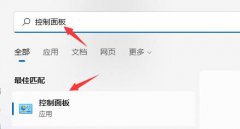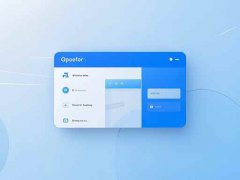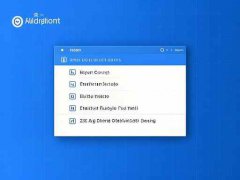键盘是电脑使用中不可或缺的输入设备,很多用户在使用过程中常会遇到键盘突然失灵的尴尬情况。这种现象不仅影响工作效率,还可能导致误操作和数据丢失。掌握键盘失灵的原因及解决方法,不仅能帮助用户快速恢复正常使用,还能深入了解键盘的工作原理,提高维护和使用技能。

键盘失灵的原因有很多,有时是硬件故障,有时则是软件设置的问题。常见的几个原因包括以下几种:
1. 连接问题:保护不当、拉扯或插头未插紧都可能导致键盘无法正常工作。无线键盘可能因为电池电量不足或信号干扰而失灵,而有线键盘则可能由于数据线损坏等问题。
2. 驱动程序出错:键盘驱动程序的更新或损坏可能导致键盘失灵。使用不兼容的驱动程序,或者在系统升级后忘记更新驱动,都会引起问题。
3. 系统设置问题:某些操作系统的设置,例如启用了数字键盘锁定或过滤键功能,可能会导致部分键失效。检查键盘设置可以有效解决这些问题。
4. 硬件故障:若键盘经历长期使用,内部元器件可能磨损或损坏,如开关失灵、线路短路等,这需要深入检测和更换部件。
5. 外界干扰:强电磁干扰也可能导致键盘失灵,特别是无线设备。在使用中确保远离强电器设备,有助于避免此类问题。
在面对键盘失灵时,用户可以采取以下一些方法进行处理:
- 检查连接:确保键盘与电脑的连接正常,尝试重新拔插或更换USB接口,确保没有接触不良。
- 更换电池或充电:如果是无线键盘,尝试更换电池或充电,查看是否恢复正常。
- 更新驱动程序:前往官网下载最新的键盘驱动程序,安装后重启电脑,检查问题是否解决。
- 检视键盘设置:到系统设置中检查键盘相关选项,确保没有启用不必要的功能导致键盘失灵。
- 清洁键盘:定期清洁键盘,避免灰尘和杂物影响键盘性能。
- 硬件检修:对于严重问题,建议寻求专业的技术支持,进行全面检查和维修。
即使是一些看似简单的问题,也有可能导致键盘失灵,掌握解决方法不仅能够提升处理问题的能力,也能够增强日常使用的愉悦感。
常见问题解答
1. 键盘失灵了,如何确认是硬件故障?
尝试将键盘连接至其他电脑,如果键盘在新设备上正常工作,则可能是电脑端的问题。
2. 无线键盘不工作,常见的解决方法是什么?
检查电池电量,确认接收器是否插紧,并尝试重新配对设备。
3. 更新驱动程序时,应该注意些什么?
确保下载正确型号的驱动程序,最好从官方网站获取,以避免兼容性问题。
4. 为什么我的键盘会突然失灵,而之前工作正常?
很可能是软件更新后驱动不兼容、连接松动或外部干扰,按照以上步骤逐一排查即可。
5. 我该如何定期清洁键盘?
使用气体喷雾清洁剂、软布和酒精清洁键盘表面,可以有效去除灰尘和污垢,保持键盘的良好状态。